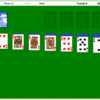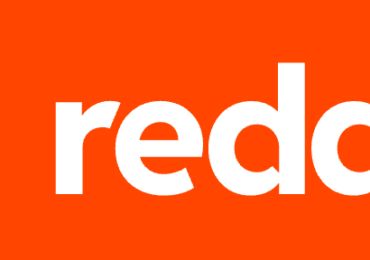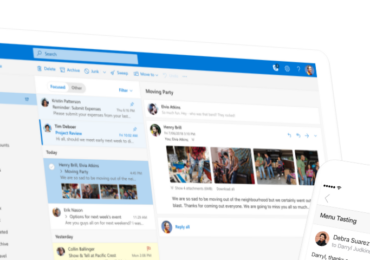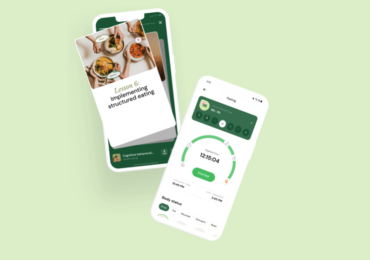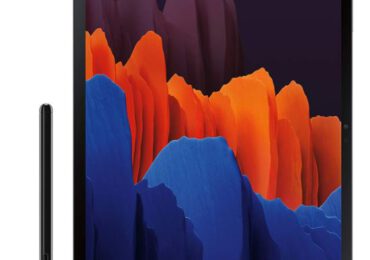Instagram ist eine der beliebtesten Plattformen für das Teilen von Fotos und Videos. Doch manchmal entscheiden sich Benutzer dafür, ihr Instagram-Konto zu löschen. Dies kann verschiedene Gründe haben, wie zum Beispiel den Wunsch nach Privatsphäre, die Vermeidung von Ablenkungen oder den Schutz der eigenen Daten. Wenn du auch darüber nachdenkst, dein Instagram-Konto zu löschen, haben wir hier eine Anleitung für euch, wie ihr das ganz einfach tun könnt.

Instagram-Konto auf zwei Arten löschen
Plant ihr erstmal euer Instagram-Konto aufs Eis zu legen, könnt ihr den Account auch vorübergehend deaktivieren. Eure Daten und Inhalte bleiben dabei unberührt. Euer Instagram-Konto bleibt währen dieser Zeit für andere nicht sichtbar. Habt ihr euch das anders überlegt, so könnt ihr ein deaktiviertes Instagram-Profil einfach wiederherstellen. Möchtet ihr jedoch euer Instagram-Konto vollständig zu löschen, werden alle eure Daten, Follower, Bilder und mehr endgültig gelöscht.
Instagram-Konto über den Webbrowser löschen
- Geht über den folgenden Link zu eurem Instagram-Konto. Über diesen Link könnt ihr das Instagram-Konto löschen
- Ihr müsst euch mit euren Zugangsdaten auf Instagram einloggen.
- Im Nächsten Schritt müsst ihr auswählen, warum ihr euer Konto dauerhaft löschen wollt. Dafür könnt ihr einen Grund nennen. Wenn ihr aber keinen Grund habt, wählt „Ein anderer Grund“.
- Gebt erneut das Passwort ein.
- Drückt dann als nächstes auf den Button „Nutzername löschen“.
- Das Konto ist jetzt endgültig geschlossen und alle Daten, Followers, Bilder gelöscht.
Instagram-Konto über die App löschen
Ob iPhone oder Android, so könnt ihr euer Instagram-Konto löschen.
iPhone
- Geht zu den Einstellungen in der Anwendung an.
- Sucht nach der Option „Konto löschen“.
- Entscheidet euch, ob das Konto endgültig gelöscht oder nur vorübergehend deaktiviert werden soll.

Euch bleiben 30 Tage Zeit, um den Account wiederherzustellen.
Android
Um das Instagram-Konto derzeit auf einem Android-System zu löschen, muss man einen Umweg machen:
- Zuerst öffnet die App und loggt euch in euer Instagram-Konto ein.
- Drückt danach rechts unten auf das Profil-Icon.
- Öffnet dann „Einstellungen“ (Zahnradsymbol) in dem ihr nach rechts scrollt.
- In der Übersicht wählt „Hilfe“ und danach „Hilfebereich“ an.
- Klickt dann oben rechts die drei Balken.
- Geht dann auf „Konto verwalten“.
- Wählt danach die Option „Dein Konto löschen“.
- Klickt beim 2. Menüpunkt auf die Überschrift „Wie lösche ich mein Instagram-Konto“ auf.
- An der Stelle wird euch ein langer Text angezeigt. Etwas unten findet ihr mitten im Text den Link zur Seite „Dein Konto löschen“.
- An der Stelle wie ihr den Link öffnen möchtet entscheidet ihr euch für den Browser. Weil sonst , bei der Auswahl „App“ gelangt ihr zurück zur Hilfeübersicht.
- Nun gelangt ihr, wie bereits oben beschrieben auf der Seite, wo ihr euren Grund auswählen müsst. Schließlich bestätigt den Löschvorgang eures Instagram-Kontos.
Nun ist euer Konto gelöscht. Das bedeutet, ihr könnt es also euer Instagram-Konto nicht wiederherstellen.

Ich bin seit mehreren Jahren als leidenschaftlicher ITler unterwegs. Schreibe gerne über Windows und WordPress-Themen & Co. auf der Seite. Darüber hinaus bin ich seit 2008 als selbständiger SEO-Berater tätig. Also falls ihr Beratung in Sachen PC oder SEO braucht, gerne kontaktieren🙂
Wir hoffen, unsere Artikel konnten euch bei eurer Problemlösung helfen? Wenn ihr unsere Arbeit unterstützen möchtet, würden wir uns über eine kleine PayPal-Kaffeespende freuen. Vielen Dank!